Как добавить музыку в сообщение Facebook [Профиль и история]
Одна из наиболее часто используемых платформ социальных сетей — это Facebook. Он имеет ряд функций, которые позволяют пользователям загружать изображения, видео и обновления статуса, чтобы другие знали об их местонахождении. Пользователи также могут отмечать людей в своих сообщениях в Facebook и использовать прямые сообщения для общения со своими друзьями и семьей. В результате приложение для социальных сетей стало всеобщим фаворитом и постоянно добавляет новые функции, чтобы вовлечь пользователей.
Facebook, гигант социальных сетей, улучшил свою игру, позволив пользователям использовать музыку в своих историях, профилях и любых изображениях в Facebook. Например, функция истории Facebook позволяет пользователям обмениваться изображениями, видео и изображениями мультфильмов в истории. Однако эта функция доступна только в мобильных приложениях.
Если вы хотите продемонстрировать свою музыкальную коллекцию или
послушать музыку, прокручивая хронологию вниз, следуйте инструкциям по добавлению
музыки в Facebook.
Как этого добиться? Давайте двигаться дальше.
СОДЕРЖАНИЕ
- Часть 1. Как добавить музыку в Facebook?
- Как добавить музыку в профиль Facebook?
- Как добавить музыку в историю Facebook?
- Как добавить музыку к картинке на Facebook?
- Часть 2. Лучший загрузчик музыки с Facebook
Часть 1. Как добавить музыку в Facebook?
Как добавить музыку в профиль Facebook?
Слов и картинок не всегда достаточно, чтобы определить нашу личность. Когда это
происходит, музыка спасает положение. Всегда есть песня, которая настолько
интересна, что, если представится возможность, она может быть у вас в профиле.
Facebook, например, отреагировал на ситуацию. Ваша любимая музыка теперь будет
добавлена на вашу страницу в Facebook. К счастью, музыка или песни не
воспроизводятся автоматически, когда кто-то посещает ваш профиль.
Руководство пользователя по добавлению музыки в свой профиль:
- Установите приложение Facebook на свой мобильный телефон, затем войдите в свою учетную запись и нажмите значок «Профиль», чтобы просмотреть свой профиль.
- После этого прокрутите вниз и щелкните значок «Музыка».
- В разделе «Музыка» щелкните значок «плюс» (+), чтобы добавить песни в свой профиль.
- После этого на экране появится строка поиска, а также список текущих популярных песен.
- Затем щелкните панель поиска, чтобы найти песню, которую хотите добавить в свой
профиль. Как только вы решите, какую песню вы хотите, нажмите кнопку «Добавить»,
чтобы добавить песню в свой профиль.

Как добавить музыку в историю Facebook?
Вы можете добавить музыку в любую историю Facebook, будь то видео или фото. Какую бы музыку вы ни выбрали, этот процесс аналогичен добавлению некоторых других функций в ваши истории, например стикеров или текста. Однако этот метод можно сделать только в вашем мобильном приложении. И хотя вы можете просматривать истории на своем веб-сайте для настольных компьютеров, вы не можете размещать их там. Вот шаги, как добавить музыку в историю Facebook.
Руководство пользователя по созданию музыкального поста:
- На мобильном телефоне откройте приложение Facebook и перейдите в свой профиль. После этого нажмите «Добавить историю» под изображением вашего профиля, затем нажмите «Музыка», это откроет параметры музыки с популярными песнями, перечисленными в первую очередь.
- Вы можете выбрать музыку по категории или найти песню с помощью строки поиска.
Как только вы решите, какую музыку вы хотите опубликовать, щелкните по ней.
 Отсюда Facebook создаст музыкальный пост с выбранной вами песней. Если вы хотите
изменить, какую часть песни вы хотите включить, нажмите на текст, используя
панель звуковых волн, чтобы выбрать сегмент песни.
Отсюда Facebook создаст музыкальный пост с выбранной вами песней. Если вы хотите
изменить, какую часть песни вы хотите включить, нажмите на текст, используя
панель звуковых волн, чтобы выбрать сегмент песни. - После этого нажмите «Готово», когда вы внесете изменения в песню. Отсюда вы вернетесь на главный экран, а затем сможете использовать другие значки на верхней панели экрана для добавления стикеров или текста. После этого нажмите кнопку «Поделиться», чтобы опубликовать музыку.
Как добавить музыку к картинке на Facebook?
Facebook добавил новые музыкальные функции, с возможностью добавлять песню к изображениям и видео, опубликованным в сообщениях Facebook, предоставляя более двух миллиардов пользователей ежемесячно новые способы самовыражения. Добавление песни к изображению или видео на Facebook работает так же, как функция в Instagram. Ниже приведены инструкции по добавлению музыки в сообщение на Facebook.
Руководство пользователя по созданию обычного поста с музыкой:
- Запустите приложение Facebook на своем мобильном телефоне, затем нажмите
«Добавить в историю» вверху ленты новостей.
 Затем щелкните фотографию в папке
«Фотопленка» или щелкните значок камеры на нижней панели экрана. Как только вы
нажмете на нее, Facebook предоставит вам доступ к вашей камере, а затем вы
сможете снять новую фотографию или видео для своей истории.
Затем щелкните фотографию в папке
«Фотопленка» или щелкните значок камеры на нижней панели экрана. Как только вы
нажмете на нее, Facebook предоставит вам доступ к вашей камере, а затем вы
сможете снять новую фотографию или видео для своей истории. - Выбрав или сделав снимок, щелкните значок «Стикер смайлика» на левой панели экрана. Затем щелкните значок «Музыка», чтобы открыть те же параметры для популярных песен, категорий и панели поиска. Отсюда выберите песню, которой хотите поделиться, затем коснитесь текста, чтобы изменить часть песни, которую вы хотите включить.
- Когда вы закончите, вы можете выбрать, как вы хотите, чтобы песня выглядела визуально. И вы также можете добавить любые другие стикеры или эффекты, которые захотите. Наконец, нажмите кнопку «Поделиться», когда закончите.
Часть 2. Лучший загрузчик музыки с Facebook
После YouTube Facebook является самым популярным веб-сайтом для
производства и потребления контента. Здесь можно найти все, что касается разных
жанров мультимедиа, таких как GIF, мемы, музыка и видео. К сожалению, пользователи
не могут сохранять эти медиафайлы для потоковой передачи в автономном режиме. К
счастью, мы нашли способ скачать видео с
Facebook на MP3.
К сожалению, пользователи
не могут сохранять эти медиафайлы для потоковой передачи в автономном режиме. К
счастью, мы нашли способ скачать видео с
Facebook на MP3.
Загрузчик видео с Facebook AmoyShare является одним из лучшие загрузчики музыки с Facebook
Помимо Facebook, он поддерживает более 250 потоковых платформ, таких как YouTube, SoundCloud, Instagram и т. Д. Он позволяет пользователям конвертировать видео Facebook в MP3 всего одним щелчком мыши.
- Найдите музыкальное видео на Facebook
- Откройте новую вкладку, чтобы получить доступ к своей учетной записи
Facebook. Отсюда найдите любое музыкальное видео, которое хотите
скачать. Затем щелкните музыкальное видео, которое хотите загрузить. В
адресной строке скопируйте ссылку на музыкальный клип.

- Откройте новую вкладку, чтобы получить доступ к своей учетной записи
Facebook. Отсюда найдите любое музыкальное видео, которое хотите
скачать. Затем щелкните музыкальное видео, которое хотите загрузить. В
адресной строке скопируйте ссылку на музыкальный клип.
- Скачать музыку из Facebook
- Вернитесь в Загрузчик музыки для Facebook AmoyShare , затем вставьте ссылку на музыкальный видеоклип. Щелкните значок «Загрузить» и выберите нужный формат качества, затем нажмите кнопку «Загрузить», и вы сможете сохранить музыку из Facebook на свое устройство.
Часть 3: Часто задаваемые вопросы
Как разместить музыку в Facebook?
Добавление песни к изображению или видео на Facebook работает так же, как и в Instagram. Затем сделайте фото или видео, щелкните значок стикера и выберите музыкальный стикер. Как только вы найдете свою песню и отрегулируете ее, нажмите кнопку «Поделиться». Обратите внимание, что этот метод применим только в мобильном приложении.
Как легально использовать музыку, защищенную авторским правом, на Facebook?
Если вы хотите публиковать или использовать музыку, защищенную авторским правом,
на Facebook, вам нужно спросить разрешение у создателя музыкального видео.
Как загрузить на Facebook видео с музыкой без авторских прав?
Технически вы не можете загрузить видео на Facebook без авторских прав, если не получите для этого лицензию. Facebook принимает строгие меры, когда дело доходит до нарушения авторских прав. Facebook может удалить видео или даже заблокировать учетные записи, если вы неоднократно обнаруживаете такую активность.
Быстрая навигация:
- ● Как добавить музыку в Facebook
- ● Лучший загрузчик музыки с Facebook.
Как добавить музыку в историю Facebook
Facebook, возможно, немного запоздал с добавлением всеобщей любимой функции социальных сетей — историй. Но они здесь какое-то время. И, как и предполагалось, в рассказах есть все забавные возможности, например добавление музыки.
Добавление музыки к фото или видео
Еще один способ сделать вашу историю в Facebook более увлекательной — добавить музыку к изображению или видео, которыми вы хотите поделиться.
Будь то для того, чтобы подчеркнуть определенное настроение или просто повысить ценность вашего контента, музыкальная история на Facebook почти всегда является победителем. Вот как выглядит этот процесс:
Программы для Windows, мобильные приложения, игры — ВСЁ БЕСПЛАТНО, в нашем закрытом телеграмм канале — Подписывайтесь:)
- Откройте приложение Facebook и нажмите «+ Добавить в историю».
- Перейдите в альбом «Фотопленка», чтобы выбрать фото или видео или сделать снимок прямо сейчас.
- Выберите наклейку «Смайлик».
- Появится панель стикеров, и вам нужно будет выбрать стикер «Музыка».
- Теперь у вас будет возможность просматривать музыку и искать определенные песни.
- У вас также будет возможность выбрать лирический фрагмент песни и добавить обложку или любые другие наклейки.

- Когда все будет готово, выберите «Поделиться в истории».
Вуаля, теперь в твоей истории есть музыка.
Важное примечание: если вы хотите создать только текстовую историю, вы не сможете добавить к ней музыку. На данный момент Facebook не поддерживает эту опцию.
Все могут увидеть ваши истории в Facebook?
Как и в случае с любыми другими типами сообщений на Facebook, вы можете настроить, кто может просматривать ваши истории. Если у вас много друзей на Facebook и вы предпочитаете делиться своими музыкальными историями с меньшим количеством людей, вот как вы можете настроить эти параметры:
- Когда вы добавляете видео или фотографию в свою историю на Facebook, отметьте опцию «Ваша история» в правом нижнем углу экрана.
- По умолчанию настройки будут «Общедоступными», что означает, что все ваши друзья в Facebook и любые подписчики, которые у вас могут быть, смогут видеть.
- Вы можете выбрать «Друзья и связи», «Друзья» или «Пользовательский».

Опция «Пользовательский» — это то, где вы можете указать любую конкретную информацию и указать только тех людей, с которыми вы хотите поделиться своими историями в Facebook.
Совместите свою историю на Facebook с идеальной мелодией
На Facebook может быть не все песни, которые вы хотите добавить в свои истории, но наверняка их много. Если вы пока не хотите делиться личными фотографиями или видео, вы всегда можете просто поместить музыку в центр и позволить выбранной аудитории насладиться ею.
И если вам нравится функция музыки, потому что она идеально сочетается с этим селфи или фотографией, на которой вы и ваш лучший друг, вы можете максимально использовать эту возможность.
Вы добавляете музыку в свои истории на Facebook? Поделитесь с сообществом в разделе комментариев ниже.
Программы для Windows, мобильные приложения, игры — ВСЁ БЕСПЛАТНО, в нашем закрытом телеграмм канале — Подписывайтесь:)
Похожие записи
Facebook Music Player — Как добавить музыку в Facebook
Помимо размещения ссылок на музыку и видео в других местах в Интернете, вы также можете загружать свои собственные творения на Facebook.
Основным инструментом Facebook для загрузки аудиоконтента является приложение Music Player. На странице приложения Music Player нажмите ссылку «Добавить на мою страницу» в меню навигации слева и выберите нужную страницу для установки. Затем нажмите «управление моими страницами» и выберите страницу профиля, на которую вы только что добавили Music Player. Нажмите «Изменить страницу», а затем выберите «Приложения» в меню навигации. Нажмите ссылку «изменить настройки», связанную с музыкальным проигрывателем, а затем нажмите «добавить».
Реклама
Чтобы загрузить MP3 в музыкальный проигрыватель, щелкните ссылку «перейти к приложению» для музыкального проигрывателя в списке приложений, затем нажмите «добавить дорожку». Вы можете просмотреть свой жесткий диск, чтобы найти нужную дорожку, а затем нажать «загрузить файл».
Прежде чем делиться аудиоконтентом на Facebook, убедитесь, что вы знаете о следующих ограничениях и правах:
- Facebook ограничивает размер каждого видео, которое вы записываете или загружаете, до 1024 МБ или 20 минут.
- Условия использования Facebook предоставляют компании права интеллектуальной собственности (ИС) на любой контент, который активно публикуется в вашей учетной записи.
- Facebook защищает права интеллектуальной собственности других лиц, если они могут доказать право собственности на контент. Чтобы избежать конфронтации, публикуйте только тот контент, который вы можете легально распространять в Интернете.
В дополнение к приложению Facebook Music Player вы также можете использовать сторонние приложения Facebook, разработанные для артистов, которые хотят продвигать свои работы. Как и в случае с приложениями, описанными ранее, каждое приложение имеет свои функции и особенности. Вот некоторые из них, которые могут быть вам интересны:
Как и в случае с приложениями, описанными ранее, каждое приложение имеет свои функции и особенности. Вот некоторые из них, которые могут быть вам интересны:
- SoundCloud позволяет загружать треки на свой сайт и делиться ими в любой из нескольких социальных сетей. С помощью приложения SoundCloud для Facebook вы можете добавить проигрыватель на свою страницу в Facebook, где люди смогут слушать ваши треки и делиться ими со своими друзьями в Facebook.
- Профиль группы превращает страницу вашей группы в Facebook в полноценный рекламный портал. Профиль группы помогает вам делиться треками, составлять список предстоящих концертов, продавать музыку и расширять число поклонников. Приложение Band Profile синхронизируется с учетной записью на ReverbNation, веб-сайте, который предоставляет инструменты онлайн-маркетинга для музыкантов.
- Прямая трансляция позволяет добавлять живую аудио- и видеотрансляцию события на вашу страницу в Facebook. Это приложение подключается к вашему каналу в Livestream, поэтому поклонники и друзья, которые не могут попасть на шоу, могут по-прежнему наслаждаться концертом через прямую онлайн-трансляцию.

В этой статье мы рассмотрели, как Facebook может помочь вам делиться музыкой, которую вы любите от других исполнителей, и продвигать свои собственные музыкальные творения, а также некоторые вещи, о которых вам следует помнить при использовании музыкальных приложений для загрузки и воспроизведения ваших мелодий. . Чтобы узнать больше о добавлении музыки на Facebook, перейдите на следующую страницу.
Статьи по теме
- Как работает Facebook
- Может ли Facebook сделать меня богатым?
- Как избежать мошенничества в Facebook
- Как работают музыкальные дистрибьюторы
- Как работает лицензирование музыки
- Как работает программное обеспечение для микширования музыки
. ReverbNation
Источники
- Фейсбук. «Условия эксплуатации.» (25 июля 2011 г.) http://www.facebook.com/terms.php
- Ван Баскирк, Элиот. «20 лучших музыкальных приложений Facebook». Wired.
 com. Конде Наст Диджитал. 10 марта 2011 г. (26 июля 2011 г.) http://www.wired.com/epicenter/2011/03/top-20-facebook-music-apps/all/1
com. Конде Наст Диджитал. 10 марта 2011 г. (26 июля 2011 г.) http://www.wired.com/epicenter/2011/03/top-20-facebook-music-apps/all/1 - VEVO. «О нас.» (26 июля 2011 г.) http://www.vevo.com/About
Процитируйте это!
Пожалуйста, скопируйте/вставьте следующий текст, чтобы правильно цитировать эту статью HowStuffWorks.com:
Стефани Кроуфорд
«Как добавить музыку в Facebook»
12 июля 2011 г.
HowStuffWorks.com.
Как загрузить песню на Facebook | Small Business
By William Lynch
Facebook позволяет вам делиться с друзьями всеми аспектами своей жизни, включая вашу любовь к музыке. Вы можете загружать свои любимые песни в свой профиль на Facebook, чтобы общаться с друзьями и продвигать творчество исполнителей, которыми вы восхищаетесь. Вы даже можете использовать свою страницу в Facebook для продвижения собственной музыкальной карьеры, загружая оригинальные песни, чтобы они распространялись среди ваших преданных сторонников. Независимо от того, используете ли вы исходный формат или новый макет временной шкалы, загрузка песни на Facebook — это быстрый и простой способ привлечь к себе внимание.
Независимо от того, используете ли вы исходный формат или новый макет временной шкалы, загрузка песни на Facebook — это быстрый и простой способ привлечь к себе внимание.
Найдите песню или аудиофайл в формате MP3, которым вы хотите поделиться в Интернете. Выделите URL-адрес файла, щелкнув правой кнопкой мыши существующую ссылку и выбрав «Копировать», или выделив и скопировав URL-адрес файла из адресного окна браузера.
Войдите в свою учетную запись Facebook. Перейдите на главную страницу и найдите текстовое поле в верхней части экрана. Коробка должна содержать слова «Что у тебя на уме?»
Щелкните внутри текстового поля и либо выберите «Вставить» в меню браузера, либо нажмите «Ctrl-V». Скопированный URL-адрес песни должен появиться внутри текстового поля.
Введите имя исполнителя, название песни или любую другую информацию, которой вы хотели бы поделиться, в том числе, почему вам нравится эта песня или почему она важна для вас.
 Поместите эту дополнительную информацию над ссылкой для облегчения чтения.
Поместите эту дополнительную информацию над ссылкой для облегчения чтения.Установите параметр конфиденциальности, чтобы определить, кто сможет видеть опубликованную ссылку на песню. Вы можете выбрать «Общедоступный», «Друзья», «Только я» или «Пользовательский», что делает ссылку доступной только для определенного списка людей.
Нажмите кнопку «Опубликовать», чтобы загрузить ссылку на песню на свою страницу в Facebook. Посетители вашей страницы теперь смогут щелкнуть ссылку, чтобы прослушать песню.
Ссылки
- Facebook: Как делиться ссылками и другим контентом
Ресурсы
- Spotify: Что такое Spotify?
- Last.fm
- Rhapsody
Советы
- Раньше Facebook показывал кнопку «Добавить ссылку» в окне публикации. Той кнопки больше нет. Ссылки теперь добавляются автоматически, как только вы вводите или вставляете их в окно.
- Если вы хотите загрузить песню с жесткого диска на свою страницу Facebook, вы должны сначала найти сервер для размещения файла.



 Отсюда Facebook создаст музыкальный пост с выбранной вами песней. Если вы хотите
изменить, какую часть песни вы хотите включить, нажмите на текст, используя
панель звуковых волн, чтобы выбрать сегмент песни.
Отсюда Facebook создаст музыкальный пост с выбранной вами песней. Если вы хотите
изменить, какую часть песни вы хотите включить, нажмите на текст, используя
панель звуковых волн, чтобы выбрать сегмент песни. Затем щелкните фотографию в папке
«Фотопленка» или щелкните значок камеры на нижней панели экрана. Как только вы
нажмете на нее, Facebook предоставит вам доступ к вашей камере, а затем вы
сможете снять новую фотографию или видео для своей истории.
Затем щелкните фотографию в папке
«Фотопленка» или щелкните значок камеры на нижней панели экрана. Как только вы
нажмете на нее, Facebook предоставит вам доступ к вашей камере, а затем вы
сможете снять новую фотографию или видео для своей истории.


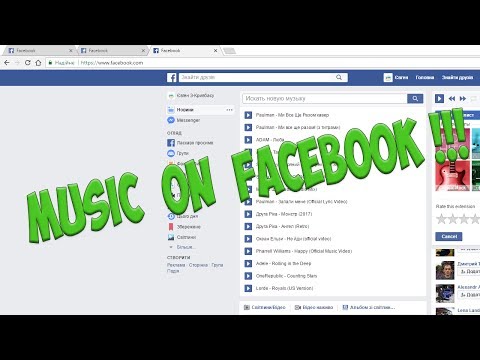
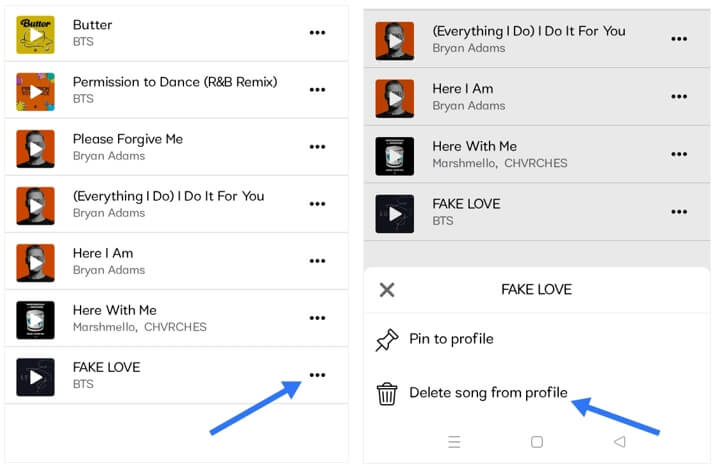 com. Конде Наст Диджитал. 10 марта 2011 г. (26 июля 2011 г.) http://www.wired.com/epicenter/2011/03/top-20-facebook-music-apps/all/1
com. Конде Наст Диджитал. 10 марта 2011 г. (26 июля 2011 г.) http://www.wired.com/epicenter/2011/03/top-20-facebook-music-apps/all/1 Поместите эту дополнительную информацию над ссылкой для облегчения чтения.
Поместите эту дополнительную информацию над ссылкой для облегчения чтения.